POLYCOM高清视频会议培训资料
- 格式:pptx
- 大小:6.92 MB
- 文档页数:51

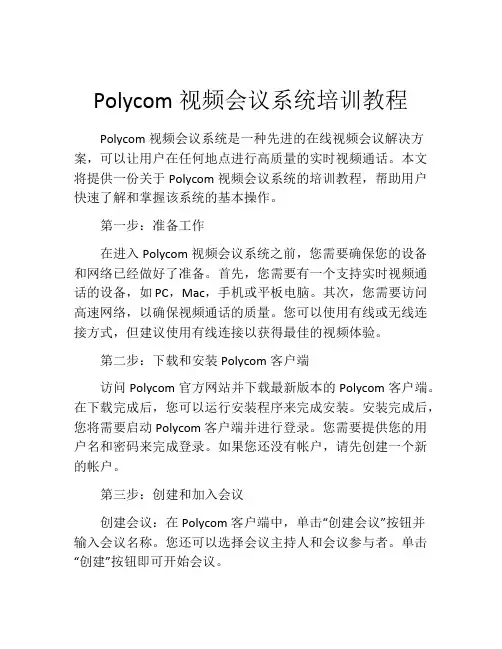
Polycom视频会议系统培训教程Polycom视频会议系统是一种先进的在线视频会议解决方案,可以让用户在任何地点进行高质量的实时视频通话。
本文将提供一份关于Polycom视频会议系统的培训教程,帮助用户快速了解和掌握该系统的基本操作。
第一步:准备工作在进入Polycom视频会议系统之前,您需要确保您的设备和网络已经做好了准备。
首先,您需要有一个支持实时视频通话的设备,如PC,Mac,手机或平板电脑。
其次,您需要访问高速网络,以确保视频通话的质量。
您可以使用有线或无线连接方式,但建议使用有线连接以获得最佳的视频体验。
第二步:下载和安装Polycom客户端访问Polycom官方网站并下载最新版本的Polycom客户端。
在下载完成后,您可以运行安装程序来完成安装。
安装完成后,您将需要启动Polycom客户端并进行登录。
您需要提供您的用户名和密码来完成登录。
如果您还没有帐户,请先创建一个新的帐户。
第三步:创建和加入会议创建会议:在Polycom客户端中,单击“创建会议”按钮并输入会议名称。
您还可以选择会议主持人和会议参与者。
单击“创建”按钮即可开始会议。
加入会议:如果您接收到其他人的邀请,您可以单击邀请链接来加入会议。
或者,如果您已经知道会议ID,您可以在Polycom客户端中输入该ID并单击“加入会议”按钮。
第四步:使用视频会议功能一旦您加入了会议,您可以利用Polycom视频会议系统的丰富功能,包括屏幕共享、白板、聊天和多人视频通话等。
以下是一些您可能需要掌握的主要功能点。
1.屏幕共享:如果您需要与其他人共享您的屏幕,您可以在会议中单击“屏幕共享”按钮。
您可以选择要共享的屏幕或应用程序,并控制屏幕共享的大小和位置。
2.白板:白板是一个用于在会议中进行交互的工具。
您可以在白板上画图、写字和添加注释,以便更好地演示您的思路。
单击“白板”按钮即可启动白板功能。
3.聊天:聊天功能可以让您在会议中与其他人进行即时消息交流。
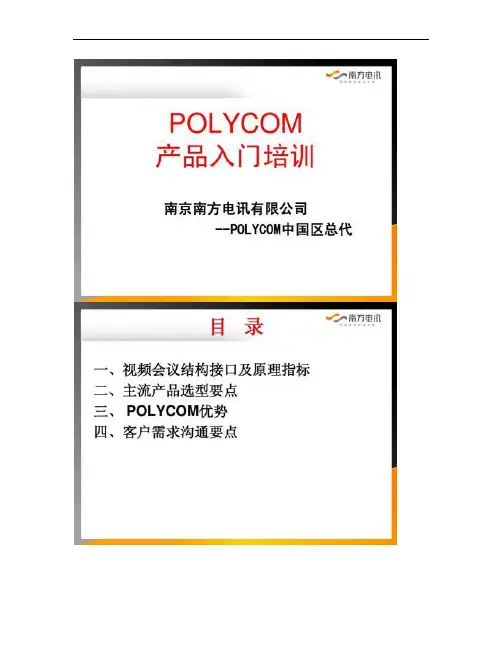
来自客户的信任… 能源金融运营商技术, 通信和零售政府教育南京南方电讯有限公司 16 企业
四客户沟通要点:需求沟通要点• 需求沟通–系统规模:多少分支机构?–网络条件:专线OR公网?–会议室规模:多少人参加会议?–功能需求:双流,电话加入?–投资规模:预算?• 产品沟通–通过品牌优势来宣传,视频会议是面子工程,是给领导用的,所以稳定性和可靠性非常重要,可靠性只能通过品牌或者占有率保证,稳定性通过以往案例来验证。
南京南方电讯有限公司–在建设时要有前瞻性(高清)。
四需求沟通要点网络要求• 带宽:提供给视频会议业务至少384K-2M,HD 要求接入能力至少在1M以上。
• 公网:没有QOS保障,网络拥塞会影响通信质量,但首先会保证声音,压缩视频速率;其次先牺牲连贯性,保证清晰度。
提供一定的保障手段。
• 专线:最理想的条件,SD只要384K带宽就够了(ISDN只要128K),HD极限值可以做到512k。
• 防火墙设置:如果不能打开大部分端口,至少要求支持音视频和H.323协议。
南京南方电讯有限公司
谢谢!南京南方电讯有限公司 --POLYCOM中国区总代南京南方电讯有限公司。

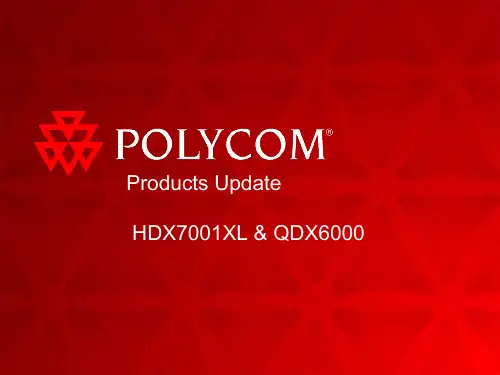
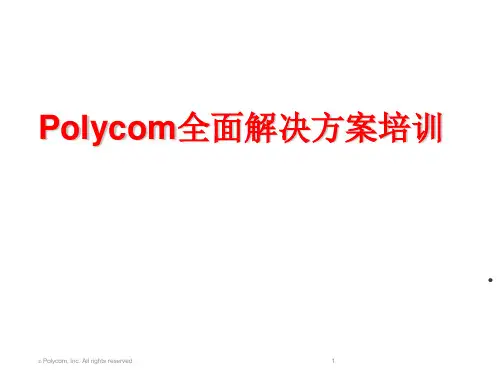

Group 系列产品培训© Polycom, Inc. All rights reserved.© Polycom 公司版权所有。
保留所有权利。
2目录Group系列硬件安装与初始化Group系列产品介绍Group系列本地管理配置Group系列诊断与维护2134© Polycom 公司版权所有。
保留所有权利。
3HDCI 摄像头输入EagleEye Acoustic 音频输入内容输入HDMI + VGA 音频输入3.5mmCLink2 音频输入主音频输出 #13.5mm 视频输出 #1HDMI 视频输出 #2HDMI USB 串口网口1Gbps电源输入RealPresence 500 背板图© Polycom 公司版权所有。
保留所有权利。
4RealPresence Group 550 背板图接地电源HDMI 视频输入HDCI 摄像头输入VGA 输入音频输入音频输入音频输出视频输出串口USB 1Gbps LAN© Polycom 公司版权所有。
保留所有权利。
5•感应静音−当手指放在按钮上方或轻轻触摸即可静音−避免硬触摸按键所产生的噪音RealPresence Group 系列麦克风阵列© Polycom 公司版权所有。
保留所有权利。
6目录Group系列硬件安装与初始化Group系列产品介绍Group系列本地及WEB管理配置Group系列诊断与维护2134遥控器按键说明© Polycom公司版权所有。
保留所有权利。
7遥控器设置:遥控器充电1.将电池从遥控器末端拉出2.将 USB 插头插入 USB 2.0 端口,如系统上的端口3.等待电池上的状态灯变绿,再从端口上取下电池4.将充好的电池插进遥控器注意:RealPresence Group 550 在系统正面和背面有两个 USB 2.0 端口。
但是,您只能用背部面板上的接口给系统充电© Polycom公司版权所有。

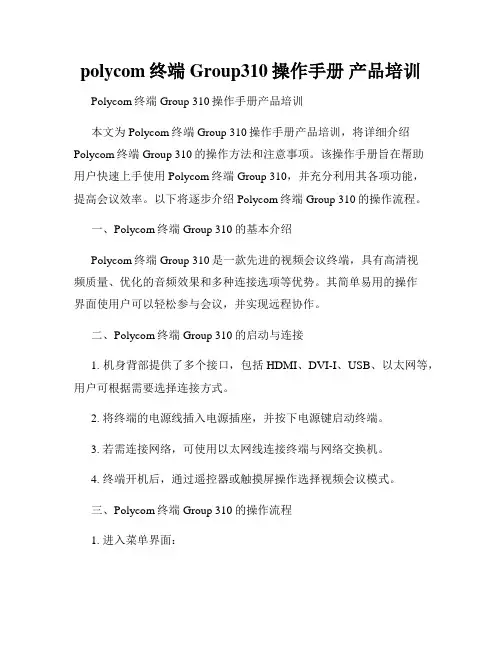
polycom终端Group310操作手册产品培训Polycom终端Group 310操作手册产品培训本文为Polycom终端Group 310操作手册产品培训,将详细介绍Polycom终端Group 310的操作方法和注意事项。
该操作手册旨在帮助用户快速上手使用Polycom终端Group 310,并充分利用其各项功能,提高会议效率。
以下将逐步介绍Polycom终端Group 310的操作流程。
一、Polycom终端Group 310的基本介绍Polycom终端Group 310是一款先进的视频会议终端,具有高清视频质量、优化的音频效果和多种连接选项等优势。
其简单易用的操作界面使用户可以轻松参与会议,并实现远程协作。
二、Polycom终端Group 310的启动与连接1. 机身背部提供了多个接口,包括HDMI、DVI-I、USB、以太网等,用户可根据需要选择连接方式。
2. 将终端的电源线插入电源插座,并按下电源键启动终端。
3. 若需连接网络,可使用以太网线连接终端与网络交换机。
4. 终端开机后,通过遥控器或触摸屏操作选择视频会议模式。
三、Polycom终端Group 310的操作流程1. 进入菜单界面:- 按下遥控器上的“菜单”按钮或在触摸屏上点击菜单图标,进入主菜单。
- 用户可根据需要在菜单中选择不同的功能和设置。
2. 拨打会议:- 在主菜单中,选择“拨打会议”选项。
- 输入会议号码,然后点击“拨打”按钮。
- 在通话过程中,用户可使用遥控器上的音量控制按钮调节音量。
3. 屏幕共享:- 在主菜单中,选择“屏幕共享”选项。
- 连接电脑或其他设备,并按照屏幕共享指引进行操作。
- 用户可选择共享整个屏幕或仅共享某个应用程序窗口。
4. 录制会议:- 在主菜单中,选择“录制会议”选项。
- 输入存储位置和文件名,并选择录制方式。
- 确认设置后,点击“开始录制”按钮。
5. 结束会议:- 在主菜单中,选择“结束会议”选项。

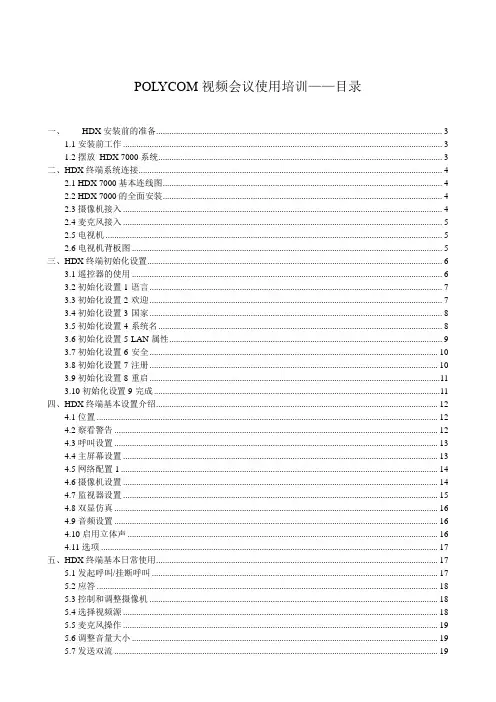
POLYCOM视频会议使用培训——目录一、HDX安装前的准备 (3)1.1安装前工作 (3)1.2摆放HDX 7000系统 (3)二、HDX终端系统连接 (4)2.1 HDX 7000基本连线图 (4)2.2 HDX 7000的全面安装 (4)2.3摄像机接入 (4)2.4麦克风接入 (5)2.5电视机 (5)2.6电视机背板图 (5)三、HDX终端初始化设置 (6)3.1遥控器的使用 (6)3.2初始化设置1-语言 (7)3.3初始化设置2-欢迎 (7)3.4初始化设置3-国家 (8)3.5初始化设置4-系统名 (8)3.6初始化设置5-LAN属性 (9)3.7初始化设置6-安全 (10)3.8初始化设置7-注册 (10)3.9初始化设置8-重启 (11)3.10初始化设置9-完成 (11)四、HDX终端基本设置介绍 (12)4.1位置 (12)4.2察看警告 (12)4.3呼叫设置 (13)4.4主屏幕设置 (13)4.5网络配置1 (14)4.6摄像机设置 (14)4.7监视器设置 (15)4.8双显仿真 (16)4.9音频设置 (16)4.10启用立体声 (16)4.11选项 (17)五、HDX终端基本日常使用 (17)5.1发起呼叫/挂断呼叫 (17)5.2应答 (18)5.3控制和调整摄像机 (18)5.4选择视频源 (18)5.5麦克风操作 (19)5.6调整音量大小 (19)5.7发送双流 (20)5.8 WEB访问终端 (20)六、HDX终端诊断功能介绍 (21)6.1察看系统信息 (21)6.2诊断信息菜单内容 (21)6.3系统状态信息 (22)6.4呼叫统计信息 (22)6.5网络诊断信息 (23)6.6视频诊断信息 (23)6.7扬声器诊断信息 (24)6.8音频指示器诊断信息 (24)七、HDX终端常见故障处理 (25)7.1进入管理设置需要密码 (25)7.2看不见图像 (25)7.3蓝屏 (25)7.4黑屏 (25)7.5镜头无法转动 (25)7.6双流无法显示 (25)7.7主监视器上无画面 (26)7.8画面跳动/闪烁 (26)7.9对方听不到声音 (26)7.10本地没声音 (26)7.11发言时从电视机听到自已的声音 (26)7.12回声、啸叫 (26)7.13关于丢包 (26)八、HDX终端日常使用注意 (27)8.1会议室布局建议 (27)8.2会场秩序注意事项 (27)8.3MIC发言注意事项 (27)8.4视频会议日常使用注意事项 (27)一、HDX安装前的准备1.1安装前工作1.检查货运过程设备的完整性。